In Planner ogni attività sulla bacheca può avere un'anteprima, che consente di identificare rapidamente l'attività e iniziare a lavorarci. Ad esempio, è possibile usare un file di Office, un PDF, una foto, un collegamento, un elenco di controllo o persino un semplice testo descrittivo.
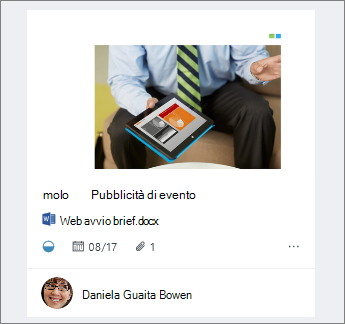
Aggiungere un'anteprima
Per aggiungere un'anteprima dell'attività, basta allegare un file, una foto o un collegamento all'attività oppure aggiungere un elenco di controllo. La prima volta che si allega una foto a un'attività, la foto diventa l'anteprima. Per aggiungere un file, un collegamento, un elenco di controllo o una descrizione come anteprima, fare clic su Mostra sulla scheda accanto all'elemento.
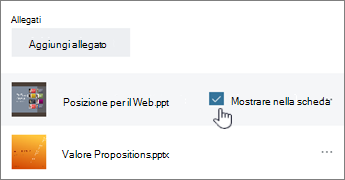
Cambiare l'anteprima
Se come anteprima si preferisce usare un allegato o un elenco diverso oppure il testo descrittivo, selezionare l'attività per visualizzarne i dettagli.
Per usare un allegato diverso come anteprima, evidenziare l'allegato e quindi scegliere Mostra su scheda.
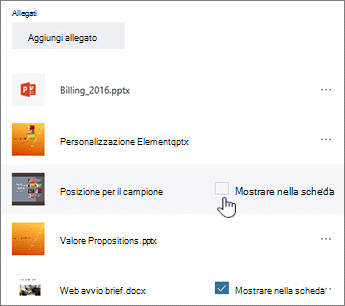
Per usare un elenco di controllo come anteprima, selezionare la casella di controllo Mostra sulla scheda in elencodi controllo.
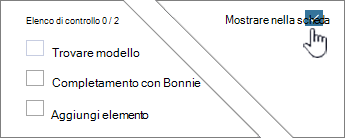
Per usare il testo descrittivo dell'attività come anteprima, selezionare la casella di controllo Mostra sulla scheda accanto alla descrizione.
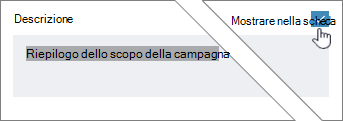
Rimuovere l'anteprima
Se si vuole visualizzare l'attività sulla bacheca senza un'anteprima, selezionare l'attività per visualizzarne di dettagli.
Deselezionare la casella di controllo Mostra sulla scheda per l'elemento.
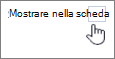
Usare l'anteprima come pulsante di visualizzazione
Se si usa un file di Office come anteprima, è possibile selezionare il collegamento sulla scheda per aprirlo in Microsoft 365 per il Web.
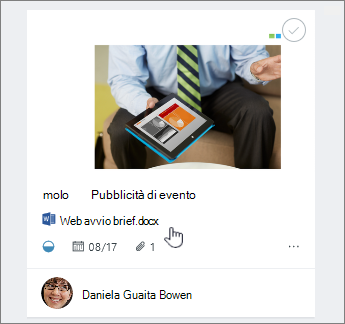
Con gli strumenti di creazione condivisa in tempo reale disponibili in Microsoft 365 per il Web è possibile apportare modifiche in contemporanea con altri membri del team senza pericolo di perdere il proprio lavoro. Altre informazioni.










